如何在Word2010窗口中关闭浮动工具栏
摘要:浮动工具栏是Word2010中一项极具人性化的功能,当Word2010文档中的文字处于选中状态时,如果用户将鼠标指针移到被选中文字的右侧位置...
浮动工具栏是Word2010中一项极具人性化的功能,当Word2010文档中的文字处于选中状态时,如果用户将鼠标指针移到被选中文字的右侧位置,将会出现一个半透明状态的浮动工具栏。该工具栏中包含了常用的设置文字格式的命令,如设置字体、字号、颜色、居中对齐等命令。将鼠标指针移动到浮动工具栏上将使这些命令完全显示,进而可以方便地设置文字格式,如图1所示。

图1 Word2010浮动工具栏
如果不需要在Word2010文档窗口中显示浮动工具栏,可以在“Word选项”对话框中将其关闭,操作步骤如下所述:
第1步,打开Word2010文档窗口,依次单击“文件”→“选项”按钮,如图2所示。
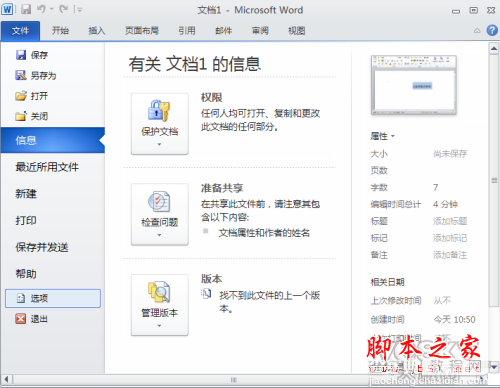
图2 单击“选项”按钮
第2步,在打开的“Word选项”对话框中,取消“常用”选项卡中的“选择时显示浮动工具栏”复选框,并单击“确定”按钮即可,如图3所示。
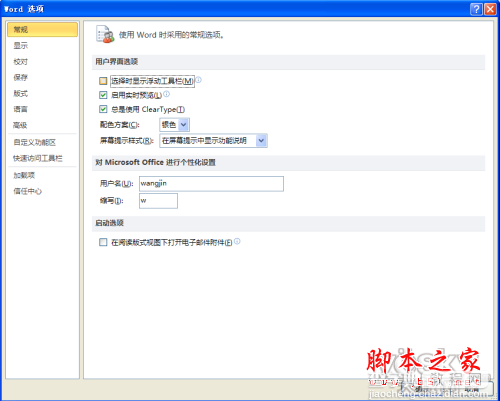
图3 取消“选择时显示浮动工具栏”复选框
【如何在Word2010窗口中关闭浮动工具栏】相关文章:
★ 在Word2010文档中创建包含特殊形式括号公式步骤是什么
★ 如何在PowerPoint2003中设置使用PPT倒计时器加载宏
★ 怎样在Word2003文档窗口中正确使用Office助手
上一篇:
了解Word2010中五种视图模式的作用
下一篇:
WPS表格中4种填充方式 动画演示介绍
